USB OPEL INSIGNIA 2015 Uputstvo za rukovanje Infotainment sistemom (in Serbian)
[x] Cancel search | Manufacturer: OPEL, Model Year: 2015, Model line: INSIGNIA, Model: OPEL INSIGNIA 2015Pages: 151, PDF Size: 2.62 MB
Page 6 of 151
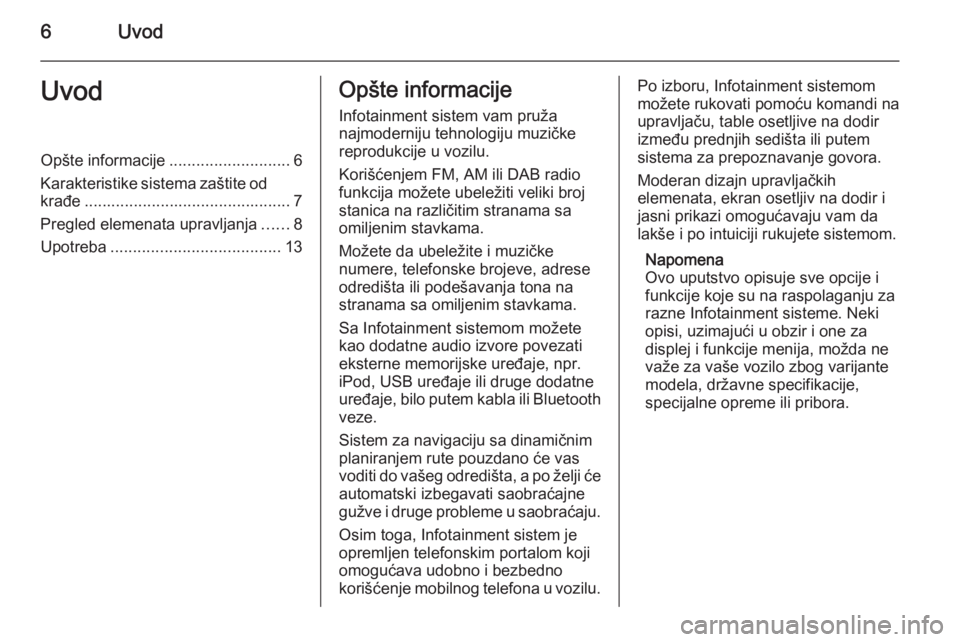
6UvodUvodOpšte informacije...........................6
Karakteristike sistema zaštite od krađe .............................................. 7
Pregled elemenata upravljanja ......8
Upotreba ...................................... 13Opšte informacije
Infotainment sistem vam pruža
najmoderniju tehnologiju muzičke
reprodukcije u vozilu.
Korišćenjem FM, AM ili DAB radio
funkcija možete ubeležiti veliki broj
stanica na različitim stranama sa
omiljenim stavkama.
Možete da ubeležite i muzičke
numere, telefonske brojeve, adrese
odredišta ili podešavanja tona na
stranama sa omiljenim stavkama.
Sa Infotainment sistemom možete
kao dodatne audio izvore povezati
eksterne memorijske uređaje, npr. iPod, USB uređaje ili druge dodatne
uređaje, bilo putem kabla ili Bluetooth veze.
Sistem za navigaciju sa dinamičnim
planiranjem rute pouzdano će vas
voditi do vašeg odredišta, a po želji će
automatski izbegavati saobraćajne
gužve i druge probleme u saobraćaju.
Osim toga, Infotainment sistem je
opremljen telefonskim portalom koji
omogućava udobno i bezbedno
korišćenje mobilnog telefona u vozilu.Po izboru, Infotainment sistemom
možete rukovati pomoću komandi na
upravljaču, table osetljive na dodir
između prednjih sedišta ili putem
sistema za prepoznavanje govora.
Moderan dizajn upravljačkih
elemenata, ekran osetljiv na dodir i jasni prikazi omogućavaju vam da
lakše i po intuiciji rukujete sistemom.
Napomena
Ovo uputstvo opisuje sve opcije i
funkcije koje su na raspolaganju za
razne Infotainment sisteme. Neki
opisi, uzimajući u obzir i one za
displej i funkcije menija, možda ne važe za vaše vozilo zbog varijantemodela, državne specifikacije,
specijalne opreme ili pribora.
Page 13 of 151
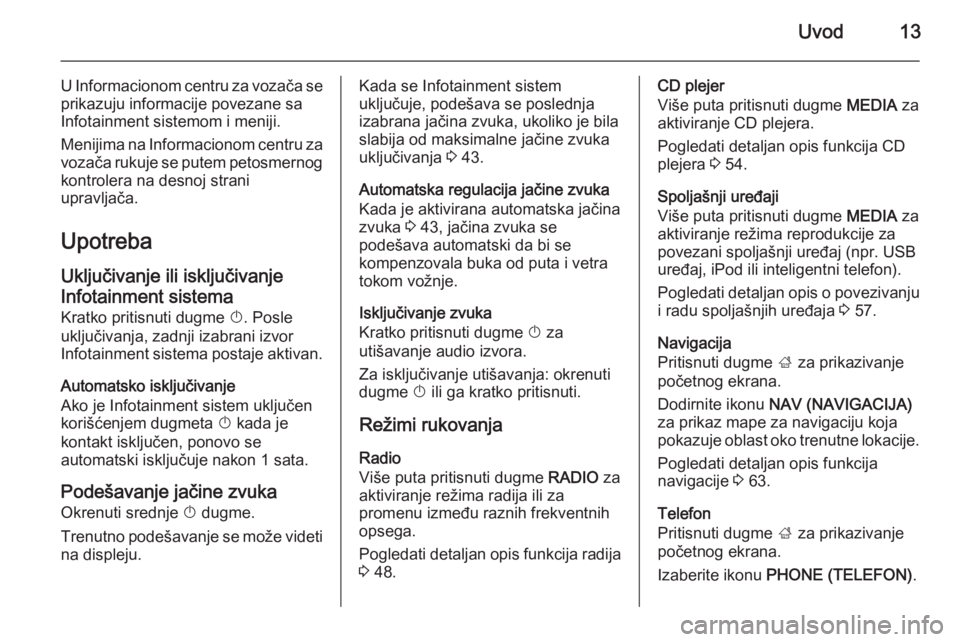
Uvod13
U Informacionom centru za vozača se
prikazuju informacije povezane sa
Infotainment sistemom i meniji.
Menijima na Informacionom centru za vozača rukuje se putem petosmernog kontrolera na desnoj strani
upravljača.
Upotreba
Uključivanje ili isključivanje
Infotainment sistema Kratko pritisnuti dugme X. Posle
uključivanja, zadnji izabrani izvor
Infotainment sistema postaje aktivan.
Automatsko isključivanje
Ako je Infotainment sistem uključen
korišćenjem dugmeta X kada je
kontakt isključen, ponovo se
automatski isključuje nakon 1 sata.
Podešavanje jačine zvuka
Okrenuti srednje X dugme.
Trenutno podešavanje se može videti
na displeju.Kada se Infotainment sistem
uključuje, podešava se poslednja
izabrana jačina zvuka, ukoliko je bila
slabija od maksimalne jačine zvuka uključivanja 3 43.
Automatska regulacija jačine zvuka
Kada je aktivirana automatska jačina
zvuka 3 43, jačina zvuka se
podešava automatski da bi se
kompenzovala buka od puta i vetra
tokom vožnje.
Isključivanje zvuka
Kratko pritisnuti dugme X za
utišavanje audio izvora.
Za isključivanje utišavanja: okrenuti
dugme X ili ga kratko pritisnuti.
Režimi rukovanja
Radio
Više puta pritisnuti dugme RADIO za
aktiviranje režima radija ili za
promenu između raznih frekventnih
opsega.
Pogledati detaljan opis funkcija radija
3 48.CD plejer
Više puta pritisnuti dugme MEDIA za
aktiviranje CD plejera.
Pogledati detaljan opis funkcija CD
plejera 3 54.
Spoljašnji uređaji
Više puta pritisnuti dugme MEDIA za
aktiviranje režima reprodukcije za
povezani spoljašnji uređaj (npr. USB
uređaj, iPod ili inteligentni telefon).
Pogledati detaljan opis o povezivanju
i radu spoljašnjih uređaja 3 57.
Navigacija
Pritisnuti dugme ; za prikazivanje
početnog ekrana.
Dodirnite ikonu NAV (NAVIGACIJA)
za prikaz mape za navigaciju koja pokazuje oblast oko trenutne lokacije.
Pogledati detaljan opis funkcija
navigacije 3 63.
Telefon
Pritisnuti dugme ; za prikazivanje
početnog ekrana.
Izaberite ikonu PHONE (TELEFON) .
Page 57 of 151
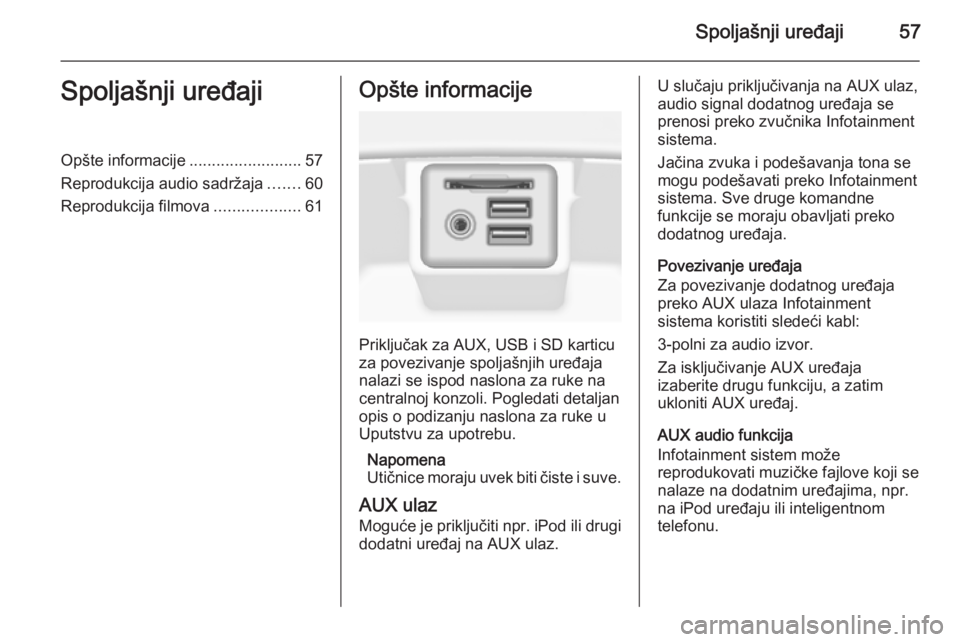
Spoljašnji uređaji57Spoljašnji uređajiOpšte informacije.........................57
Reprodukcija audio sadržaja .......60
Reprodukcija filmova ...................61Opšte informacije
Priključak za AUX, USB i SD karticu
za povezivanje spoljašnjih uređaja
nalazi se ispod naslona za ruke na
centralnoj konzoli. Pogledati detaljan
opis o podizanju naslona za ruke u
Uputstvu za upotrebu.
Napomena
Utičnice moraju uvek biti čiste i suve.
AUX ulaz
Moguće je priključiti npr. iPod ili drugi dodatni uređaj na AUX ulaz.
U slučaju priključivanja na AUX ulaz,
audio signal dodatnog uređaja se
prenosi preko zvučnika Infotainment sistema.
Jačina zvuka i podešavanja tona se
mogu podešavati preko Infotainment
sistema. Sve druge komandne
funkcije se moraju obavljati preko
dodatnog uređaja.
Povezivanje uređaja
Za povezivanje dodatnog uređaja
preko AUX ulaza Infotainment
sistema koristiti sledeći kabl:
3-polni za audio izvor.
Za isključivanje AUX uređaja
izaberite drugu funkciju, a zatim
ukloniti AUX uređaj.
AUX audio funkcija
Infotainment sistem može
reprodukovati muzičke fajlove koji se
nalaze na dodatnim uređajima, npr.
na iPod uređaju ili inteligentnom
telefonu.
Page 58 of 151
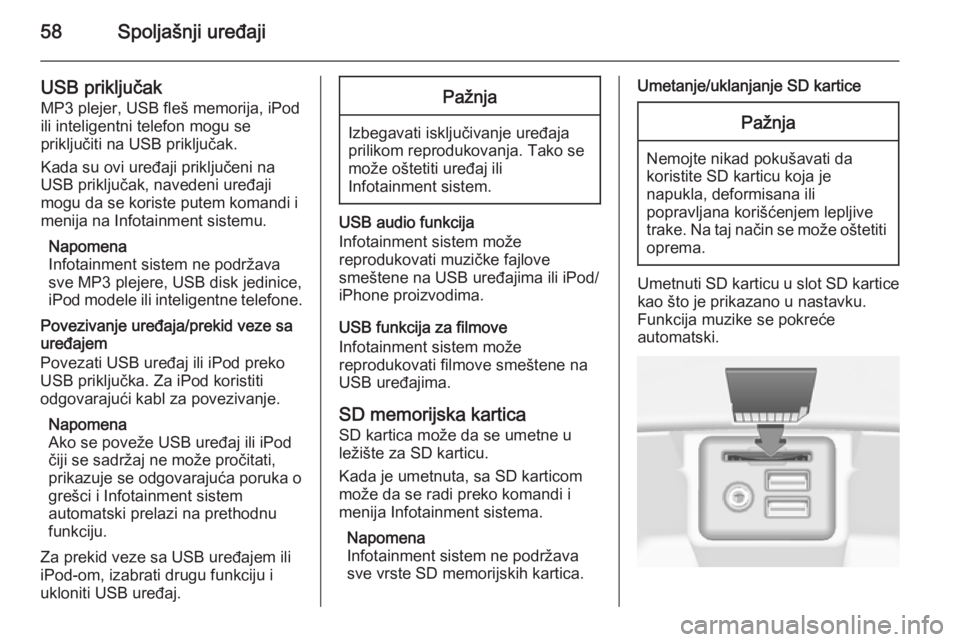
58Spoljašnji uređaji
USB priključakMP3 plejer, USB fleš memorija, iPod
ili inteligentni telefon mogu se
priključiti na USB priključak.
Kada su ovi uređaji priključeni na
USB priključak, navedeni uređaji
mogu da se koriste putem komandi i
menija na Infotainment sistemu.
Napomena
Infotainment sistem ne podržava
sve MP3 plejere, USB disk jedinice,
iPod modele ili inteligentne telefone.
Povezivanje uređaja/prekid veze sa
uređajem
Povezati USB uređaj ili iPod preko
USB priključka. Za iPod koristiti
odgovarajući kabl za povezivanje.
Napomena
Ako se poveže USB uređaj ili iPod čiji se sadržaj ne može pročitati,
prikazuje se odgovarajuća poruka o
grešci i Infotainment sistem
automatski prelazi na prethodnu
funkciju.
Za prekid veze sa USB uređajem ili
iPod-om, izabrati drugu funkciju i
ukloniti USB uređaj.Pažnja
Izbegavati isključivanje uređaja
prilikom reprodukovanja. Tako se
može oštetiti uređaj ili
Infotainment sistem.
USB audio funkcija
Infotainment sistem može
reprodukovati muzičke fajlove
smeštene na USB uređajima ili iPod/
iPhone proizvodima.
USB funkcija za filmove
Infotainment sistem može
reprodukovati filmove smeštene na
USB uređajima.
SD memorijska kartica
SD kartica može da se umetne u
ležište za SD karticu.
Kada je umetnuta, sa SD karticom
može da se radi preko komandi i menija Infotainment sistema.
Napomena
Infotainment sistem ne podržava sve vrste SD memorijskih kartica.
Umetanje/uklanjanje SD karticePažnja
Nemojte nikad pokušavati dakoristite SD karticu koja je
napukla, deformisana ili
popravljana korišćenjem lepljive
trake. Na taj način se može oštetiti oprema.
Umetnuti SD karticu u slot SD kartice
kao što je prikazano u nastavku.
Funkcija muzike se pokreće
automatski.
Page 60 of 151
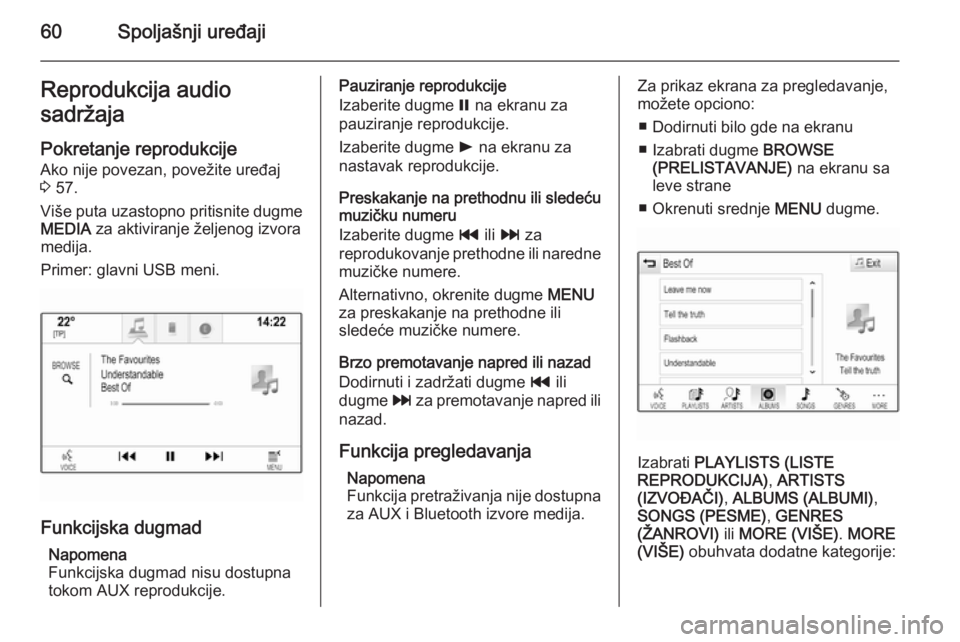
60Spoljašnji uređajiReprodukcija audiosadržaja
Pokretanje reprodukcije
Ako nije povezan, povežite uređaj
3 57.
Više puta uzastopno pritisnite dugme MEDIA za aktiviranje željenog izvora
medija.
Primer: glavni USB meni.
Funkcijska dugmad
Napomena
Funkcijska dugmad nisu dostupna
tokom AUX reprodukcije.
Pauziranje reprodukcije
Izaberite dugme = na ekranu za
pauziranje reprodukcije.
Izaberite dugme l na ekranu za
nastavak reprodukcije.
Preskakanje na prethodnu ili sledeću
muzičku numeru
Izaberite dugme t ili v za
reprodukovanje prethodne ili naredne muzičke numere.
Alternativno, okrenite dugme MENU
za preskakanje na prethodne ili
sledeće muzičke numere.
Brzo premotavanje napred ili nazad
Dodirnuti i zadržati dugme t ili
dugme v za premotavanje napred ili
nazad.
Funkcija pregledavanja Napomena
Funkcija pretraživanja nije dostupna za AUX i Bluetooth izvore medija.Za prikaz ekrana za pregledavanje,
možete opciono:
■ Dodirnuti bilo gde na ekranu
■ Izabrati dugme BROWSE
(PRELISTAVANJE) na ekranu sa
leve strane
■ Okrenuti srednje MENU dugme.
Izabrati PLAYLISTS (LISTE
REPRODUKCIJA) , ARTISTS
(IZVOĐAČI) , ALBUMS (ALBUMI) ,
SONGS (PESME) , GENRES
(ŽANROVI) ili MORE (VIŠE) . MORE
(VIŠE) obuhvata dodatne kategorije:
Page 61 of 151
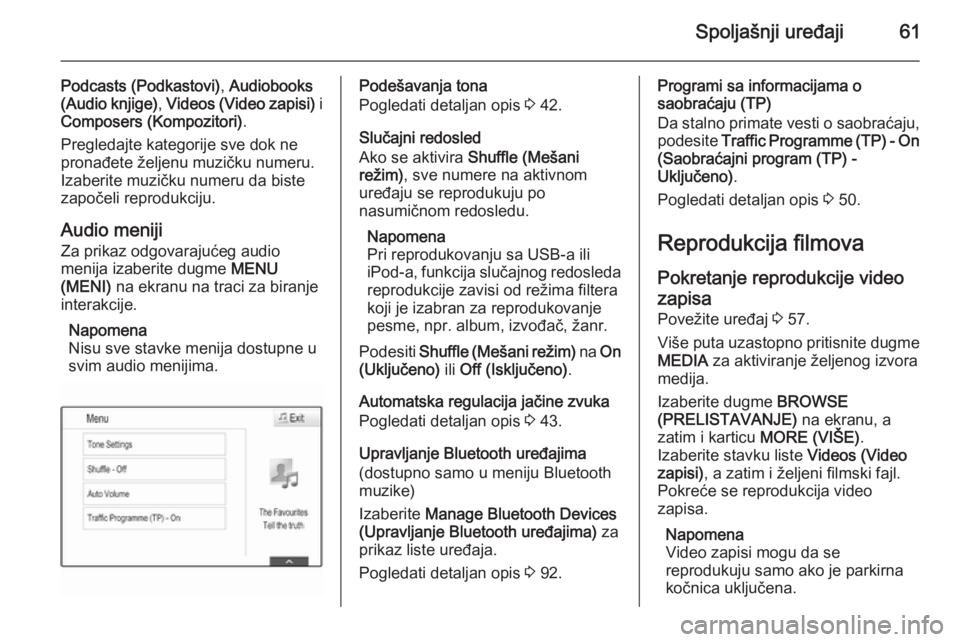
Spoljašnji uređaji61
Podcasts (Podkastovi), Audiobooks
(Audio knjige) , Videos (Video zapisi) i
Composers (Kompozitori) .
Pregledajte kategorije sve dok ne
pronađete željenu muzičku numeru.
Izaberite muzičku numeru da biste
započeli reprodukciju.
Audio meniji
Za prikaz odgovarajućeg audio
menija izaberite dugme MENU
(MENI) na ekranu na traci za biranje
interakcije.
Napomena
Nisu sve stavke menija dostupne u
svim audio menijima.Podešavanja tona
Pogledati detaljan opis 3 42.
Slučajni redosled
Ako se aktivira Shuffle (Mešani
režim) , sve numere na aktivnom
uređaju se reprodukuju po
nasumičnom redosledu.
Napomena
Pri reprodukovanju sa USB-a ili
iPod-a, funkcija slučajnog redosleda reprodukcije zavisi od režima filtera
koji je izabran za reprodukovanje
pesme, npr. album, izvođač, žanr.
Podesiti Shuffle (Mešani režim) na On
(Uključeno) ili Off (Isključeno) .
Automatska regulacija jačine zvuka
Pogledati detaljan opis 3 43.
Upravljanje Bluetooth uređajima
(dostupno samo u meniju Bluetooth muzike)
Izaberite Manage Bluetooth Devices
(Upravljanje Bluetooth uređajima) za
prikaz liste uređaja.
Pogledati detaljan opis 3 92.Programi sa informacijama o
saobraćaju (TP)
Da stalno primate vesti o saobraćaju, podesite Traffic Programme (TP) - On
(Saobraćajni program (TP) -
Uključeno) .
Pogledati detaljan opis 3 50.
Reprodukcija filmova
Pokretanje reprodukcije video
zapisa Povežite uređaj 3 57.
Više puta uzastopno pritisnite dugme
MEDIA za aktiviranje željenog izvora
medija.
Izaberite dugme BROWSE
(PRELISTAVANJE) na ekranu, a
zatim i karticu MORE (VIŠE).
Izaberite stavku liste Videos (Video
zapisi) , a zatim i željeni filmski fajl.
Pokreće se reprodukcija video
zapisa.
Napomena
Video zapisi mogu da se
reprodukuju samo ako je parkirna
kočnica uključena.
Page 70 of 151

70Navigacija
Brisanje svih preuzetih POI tačaka
Za brisanje svih unosa sa liste
kontakata, izaberite stavku liste
Delete All My POIs (Brisanje svih
mojih POI tačaka) . Treba da
odgovorite na poruku.
Potvrdite poruku za brisanje cele liste
POI tačaka.Brisanje kategorija
Izaberite Delete Individual Categories
(Brisanje svih pojedinačnih kategorija) za prikaz liste kategorija
POI tačaka.
Za brisanje kategorije izaberite ikonu
─ pored odgovarajuće kategorije.
Treba da odgovorite na poruku.
Potvrdite poruku za brisanje
kategorije.
Preuzimanje odredišnih podataka na
USB uređaj
Za kasniju upotrebu, npr. u drugim
automobilima, možete sačuvati listu
kontakata vozila i prethodno preuzete
POI tačke (pogledajte „Kreiranje i
preuzimanje POI tačaka koje definiše korisnik“ ispod) na USB uređaj:
Izabrati Upload Saved Locations
(Otpremiti sačuvane lokacije) .
Lista kontakata i POI podaci se
memorišu na povezan USB uređaj u
folderima „F:\mojiKontakti“ i
„F:\mojiPOI“ gde je „F:\“ osnovni
folder USB uređaja.
Napomena
Ova funkcija može da se izvršava
samo ako je povezan USB uređaj sa dovoljnim memorijskim prostorom.
Preuzimanje podataka o
kontaktima
Možete da razmenjujete podatke liste
kontakata između svog vozila i
Infotainment sistema u drugim
vozilima:
Za otpremanje podataka na USB
uređaj, pogledajte „Otpremanje
podataka za navigaciju na USB
uređaj“ ispod.
Povežite USB uređaj na Infotainment sistem drugog vozila 3 57.
Prikazuje se poruka koja traži da potvrdite preuzimanje.Nakon potvrđivanja, podaci o
kontaktima se preuzimaju u
Infotainment sistem.
Preuzeti kontakti zatim mogu da se
izaberu putem menija CONTACTS
(KONTAKTI) 3 34.
Kreiranje i preuzimanje POI
tačaka koje definiše korisnik
(My POIs (Moje POI tačke))
Pored unapred definisanih POI
tačaka koje su već sačuvane u
Infotainment sistemu, možete da
kreirate POI tačke koje definiše
korisnik a koje zadovoljavaju vaše
lične potrebe. Nakon kreiranja, takva
mesta interesovanja koja je definisao korisnik mogu da se preuzmu u
Infotainment sistem.
Za svako mesto interesovanja treba
definisati GPS koordinate (vrednosti
geografske dužine i širine)
odgovarajuće lokacije i opisni naziv.
Nakon preuzimanja POI podataka u
Infotainment sistem, odgovarajuće
POI tačke naći ćete kao odredišta
koja mogu da se izaberu u meniju My
Page 71 of 151
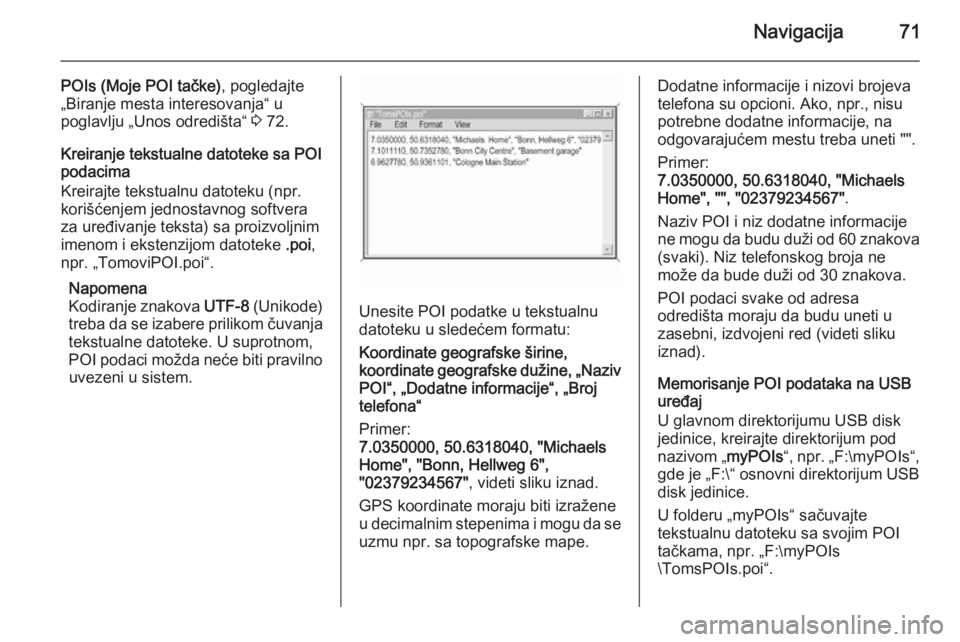
Navigacija71
POIs (Moje POI tačke), pogledajte
„Biranje mesta interesovanja“ u
poglavlju „Unos odredišta“ 3 72.
Kreiranje tekstualne datoteke sa POI podacima
Kreirajte tekstualnu datoteku (npr.
korišćenjem jednostavnog softvera
za uređivanje teksta) sa proizvoljnim imenom i ekstenzijom datoteke .poi,
npr. „TomoviPOI.poi“.
Napomena
Kodiranje znakova UTF-8 (Unikode)
treba da se izabere prilikom čuvanja tekstualne datoteke. U suprotnom,POI podaci možda neće biti pravilno uvezeni u sistem.
Unesite POI podatke u tekstualnu
datoteku u sledećem formatu:
Koordinate geografske širine,
koordinate geografske dužine, „Naziv POI“, „Dodatne informacije“, „Broj
telefona“
Primer:
7.0350000, 50.6318040, "Michaels
Home", "Bonn, Hellweg 6",
"02379234567" , videti sliku iznad.
GPS koordinate moraju biti izražene
u decimalnim stepenima i mogu da se
uzmu npr. sa topografske mape.
Dodatne informacije i nizovi brojeva
telefona su opcioni. Ako, npr., nisu
potrebne dodatne informacije, na
odgovarajućem mestu treba uneti "".
Primer:
7.0350000, 50.6318040, "Michaels
Home", "", "02379234567" .
Naziv POI i niz dodatne informacije
ne mogu da budu duži od 60 znakova
(svaki). Niz telefonskog broja ne
može da bude duži od 30 znakova.
POI podaci svake od adresa
odredišta moraju da budu uneti u
zasebni, izdvojeni red (videti sliku
iznad).
Memorisanje POI podataka na USB
uređaj
U glavnom direktorijumu USB disk
jedinice, kreirajte direktorijum pod
nazivom „ myPOIs“, npr. „F:\myPOIs“,
gde je „F:\“ osnovni direktorijum USB disk jedinice.
U folderu „myPOIs“ sačuvajte
tekstualnu datoteku sa svojim POI
tačkama, npr. „F:\myPOIs
\TomsPOIs.poi“.
Page 72 of 151

72Navigacija
Organizovanje POI podataka u više
podfoldera
Opciono možete da organizujete
tekstualne datoteke u nekoliko
nasumično imenovanih podfoldera
(maks. dubina strukture podfoldera:
2).
Primeri: F:\myPOIs\AnnsPOIs ili
F:\myPOIs\MyJourney\London, gde
je F:\ osnovni direktorijum USB
uređaja.
Napomena
U folderu mogu da se čuvaju samo podfolderi ili samo POI datoteke.
Mešavina oba neće biti pravilno
uvezena u sistem.
Nakon preuzimanja pojedinačnih POI podataka organizovanih na taj način
u Infotainment sistemu (videti opis
preuzimanja u daljem tekstu), meni
My POIs (Moje POI tačke) prikazuje
listu podmenija koji se mogu birati.
Nakon izbora podmenija, prikazuje se još podmenija ili povezana lista
uvezenih POI kategorija.Preuzimanje POI podataka u
Infotainment sistem
USB uređaj na kojem se nalaze
podaci za vaša mesta interesovanja
spojite na USB priključak 3 57
Infotainment sistema.
Prikazuje se poruka koja traži da potvrdite preuzimanje.
Nakon potvrđivanja, POI podaci biće
preuzeti u Infotainment sistem.
Preuzete POI tačke tada mogu da se
izaberu kao odredišta putem menija
My POIs (Moje POI tačke) , pogledajte
„Biranje mesta interesovanja“ u
poglavlju „Unos odredišta“ 3 72.
Unos odredišta
Aplikacija za navigaciju omogućava
različite opcije podešavanja odredišta
za navođenje rute.
Pritisnite dugme ;, a zatim izaberite
ikonu NAV (NAVIGACIJA) za prikaz
mape za navigaciju.Unos adrese putem tastature
Izaberite dugme DESTINATION
(ODREDIŠTE) na ekranu u traci za
biranje interakcije, a zatim izaberite karticu ADDRESS (ADRESA) .
Možete da unesete adresu,
raskrsnicu ili naziv puta.
Pogledati detaljan opis o tastaturama
3 25.
Pogledati važne informacije o
redosledu unosa adrese odredišta za određenu zemlju 3 63.
Page 102 of 151

102Često postavljana pitanja
Navigacija?Nakon unošenja adrese odredišta
prikazuje se poruka o grešci. Šta
radim pogrešno?
! Prilikom unosa cele adrese, sistem
za navigaciju očekuje određeni
redosled unosa. U zavisnosti od
zemlje u kojoj se nalazi uneta
adresa, možda je potreban
drugačiji redosled unosa. Dodajte
naziv zemlje na kraju unosa, ako je uneto odredište u drugoj zemlji.
Detaljan opis 3 72.? Kako mogu da se otkažem aktivno
navođenje rute?
! Da biste otkazali navođenje rute,
izaberite dugme MENU (MENI) na
ekranu u traci za biranje
interakcije, a zatim izaberite
stavku menija Cancel Route
(Otkaži putanju) .
Detaljan opis 3 77.Audio? Kako da promenim audio izvor?
! Pritiskanjem dugmeta
RADIO više
puta možete da menjate sve dostupne radio izvore (AM/FM/
DAB). Pritiskanjem dugmeta
MEDIA više puta možete da
menjate sve dostupne izvore
medija (USB, SD kartica, iPod,
Bluetooth audio, CD, AUX).
Detaljan opis za radio 3 48, CD
3 54, spoljašnje uređaje 3 57.? Kako mogu da pretražujem radio
stanice ili muzičke medije?
! Za pretraživanje radio stanica ili
muzičkih medija, kao što su liste za
reprodukovanje ili albumi,
izaberite dugme BROWSE
(PRELISTAVANJE) na ekranu ili
audio ekranu.
Detaljan opis za radio 3 48, CD
3 55, spoljašnje uređaje 3 60.Ostalo? Kako mogu da poboljšam učinak
prepoznavanja glasa?
! Prepoznavanje glasa je
namenjeno za razumevanje
prirodno izgovorenih glasovnih
komandi. Sačekajte zvučni signal,
a zatim izgovorite. Pokušajte da
govorite prirodno - ni prebrzo ni
preglasno.
Detaljan opis 3 84.? Kako mogu da poboljšam
performanse ekrana osetljivog na
dodir?
! Ekran osetljiv na dodir je osetljiv na
pritisak. Pokušajte da jače
pritisnete prstom, naročito tokom
pokreta prevlačenja.
Detaljan opis 3 16.